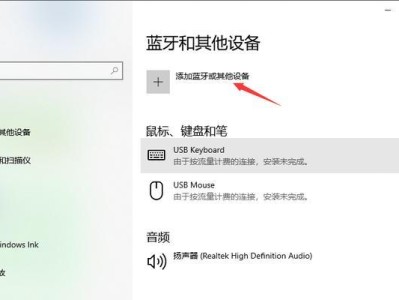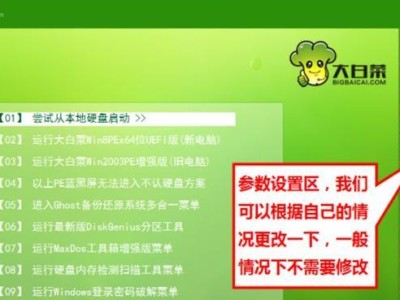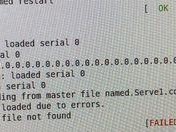在使用苹果电脑时,我们常常需要设置DNS(DomainNameSystem)来连接互联网。然而,有时候我们可能会遇到DNS设置错误的问题,导致网络连接不稳定或无法正常访问网页。本文将介绍如何正确设置苹果电脑的DNS,帮助读者解决DNS设置错误的困扰。
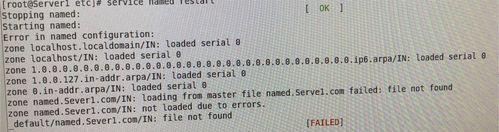
为什么需要设置DNS
通过设置DNS,我们能够将域名转换为IP地址,使得电脑能够正确地访问互联网上的资源。DNS相当于一个电话簿,当我们在浏览器输入一个域名时,系统会向DNS服务器查询相应的IP地址,然后才能建立连接。正确设置DNS非常重要。
常见的苹果电脑DNS设置错误
1.使用错误的DNS服务器地址:有时候我们可能会手动输入错误的DNS服务器地址,导致无法正常连接互联网。
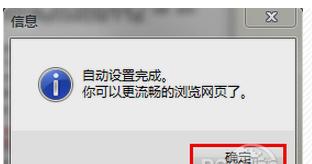
2.DNS缓存问题:苹果电脑会缓存DNS记录以提高访问速度,但有时候缓存中可能存在错误的记录,导致无法访问特定网站。
3.DNS服务器故障:有时候DNS服务器可能会出现故障,导致无法正常解析域名。
正确设置苹果电脑的DNS的步骤
1.查找正确的DNS服务器地址:可以通过向网络服务提供商或DNS服务提供商查询正确的DNS服务器地址。
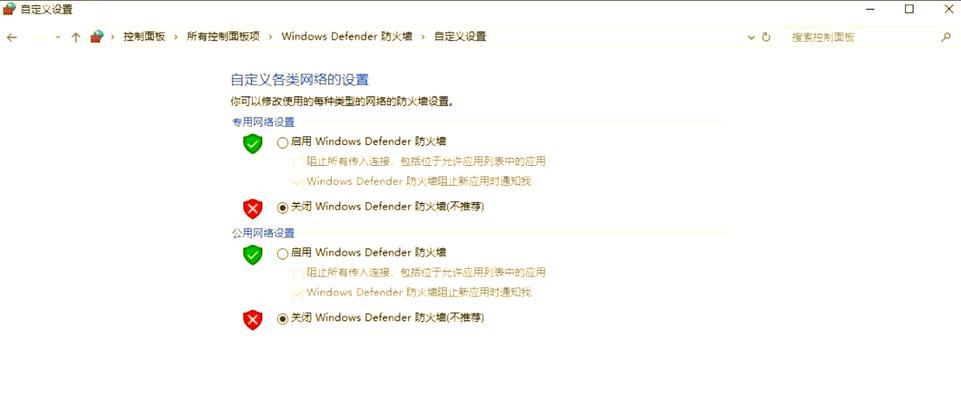
2.打开苹果电脑的“系统偏好设置”:点击屏幕左上角的苹果图标,选择“系统偏好设置”。
3.进入“网络”设置:在“系统偏好设置”窗口中,点击“网络”图标。
4.选择当前网络连接:如果有多个网络连接,选择当前正在使用的连接。
5.点击“高级”按钮:在弹出的网络设置窗口中,点击右下角的“高级”按钮。
6.切换到“DNS”选项卡:在网络设置窗口中,切换到“DNS”选项卡。
7.添加新的DNS服务器地址:点击左下角的“+”按钮,输入正确的DNS服务器地址。
8.删除旧的DNS服务器地址:选中已有的DNS服务器地址,点击左下角的“-”按钮,删除错误的地址。
9.优先使用新添加的DNS服务器:将新添加的DNS服务器地址拖动到列表中的第一位,确保系统优先使用该地址。
10.点击“好”保存设置:在网络设置窗口中,点击右下角的“好”按钮,保存新的DNS设置。
11.清除DNS缓存:打开“终端”应用程序,输入命令“sudokillall-HUPmDNSResponder”清除DNS缓存。
12.重启网络连接:关闭网络连接后重新打开,使新的DNS设置生效。
如何验证DNS设置是否正确
1.打开浏览器:打开任意一个浏览器。
2.输入网址并访问:输入一个网址,如www.baidu.com,并尝试访问该网页。
3.检查网页加载速度:如果网页能够正常加载且速度较快,则说明DNS设置正确。
正确设置苹果电脑的DNS对于稳定的互联网连接至关重要。本文介绍了解决苹果电脑DNS设置错误的实用指南,包括为什么需要设置DNS、常见的设置错误、正确设置DNS的步骤以及如何验证设置是否正确。希望读者能够通过本文解决DNS设置错误的问题,享受稳定的网络体验。